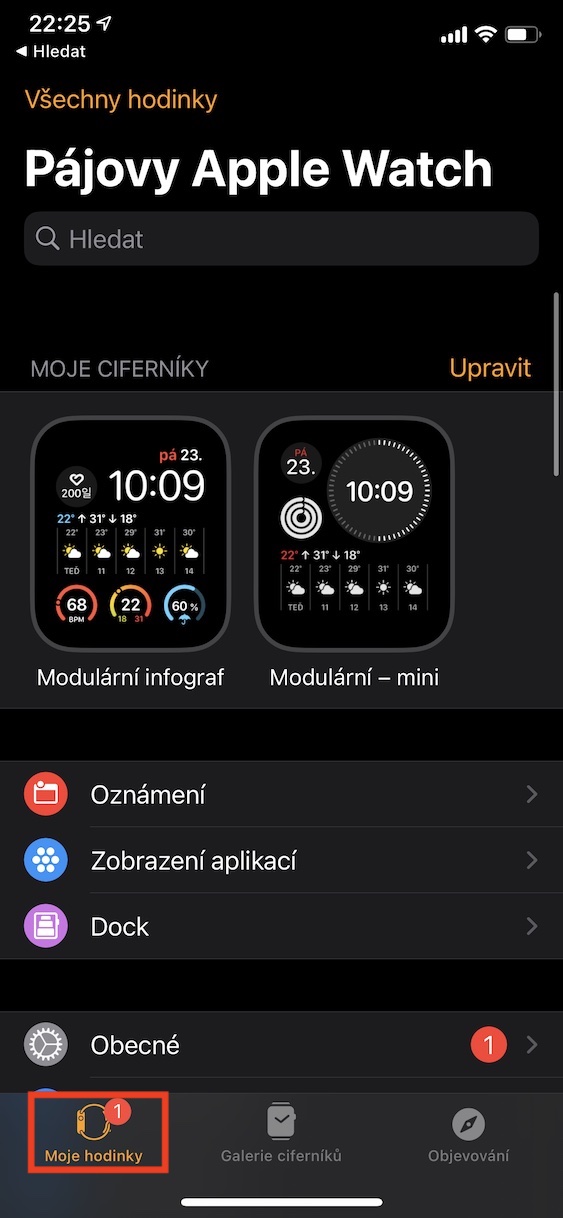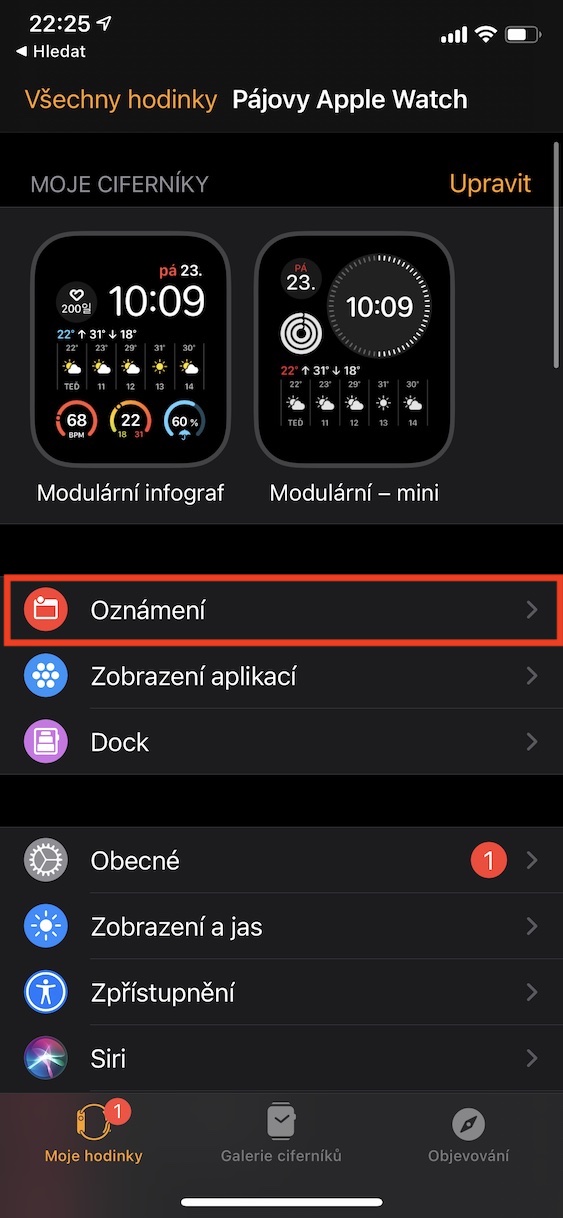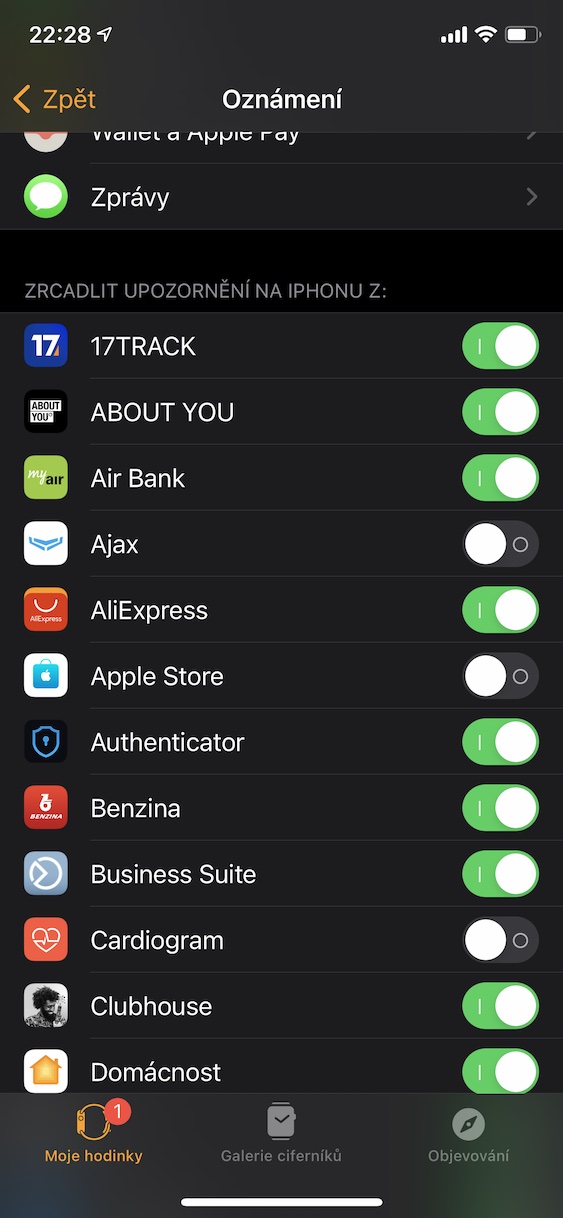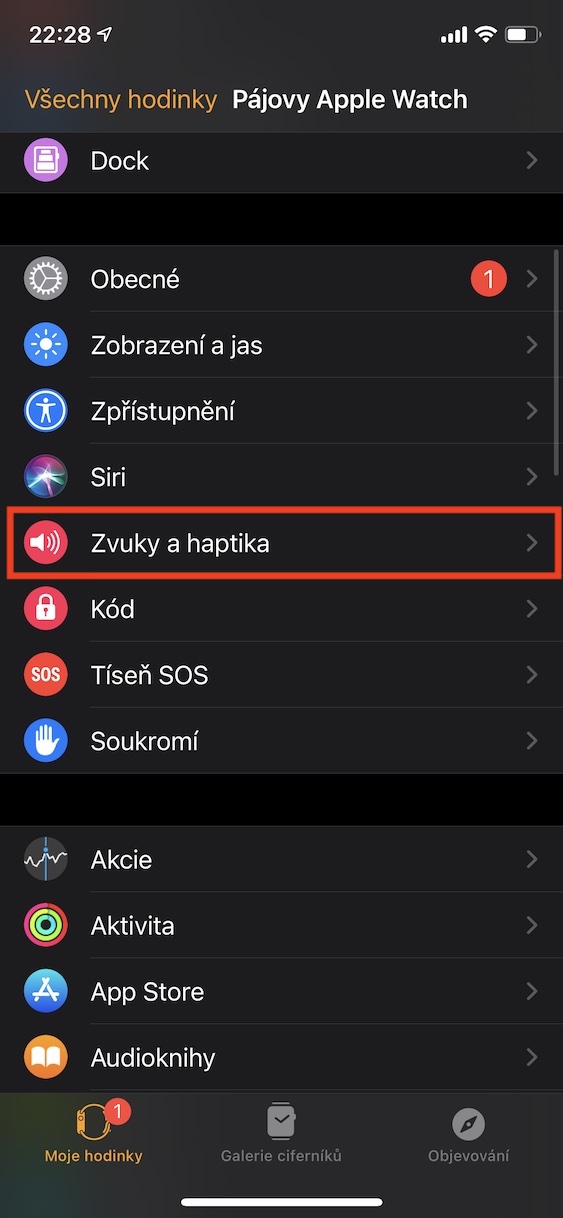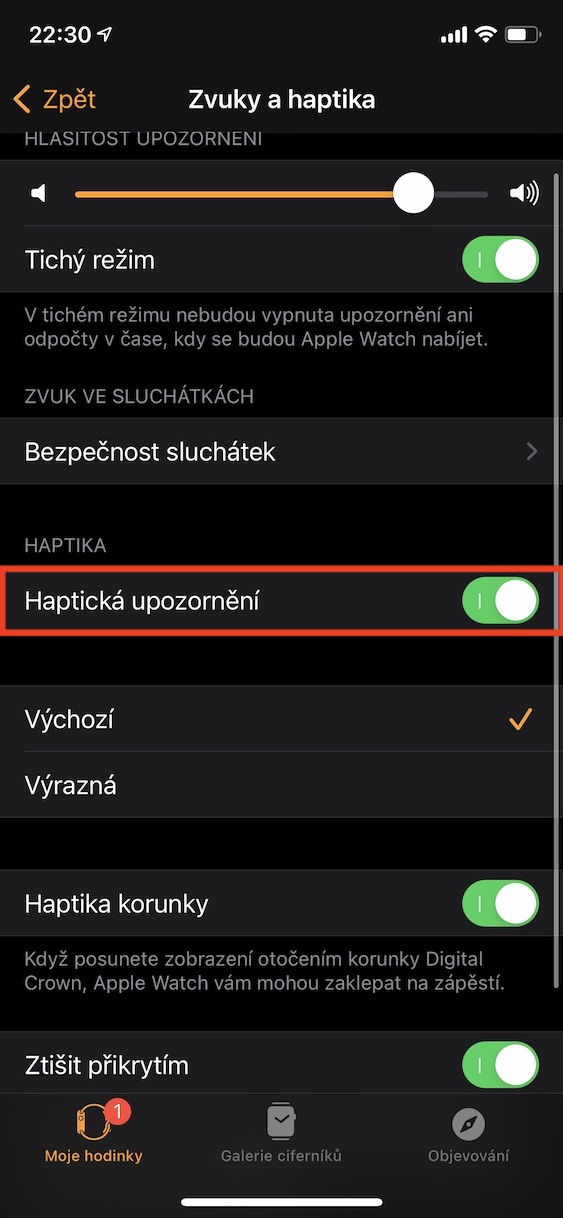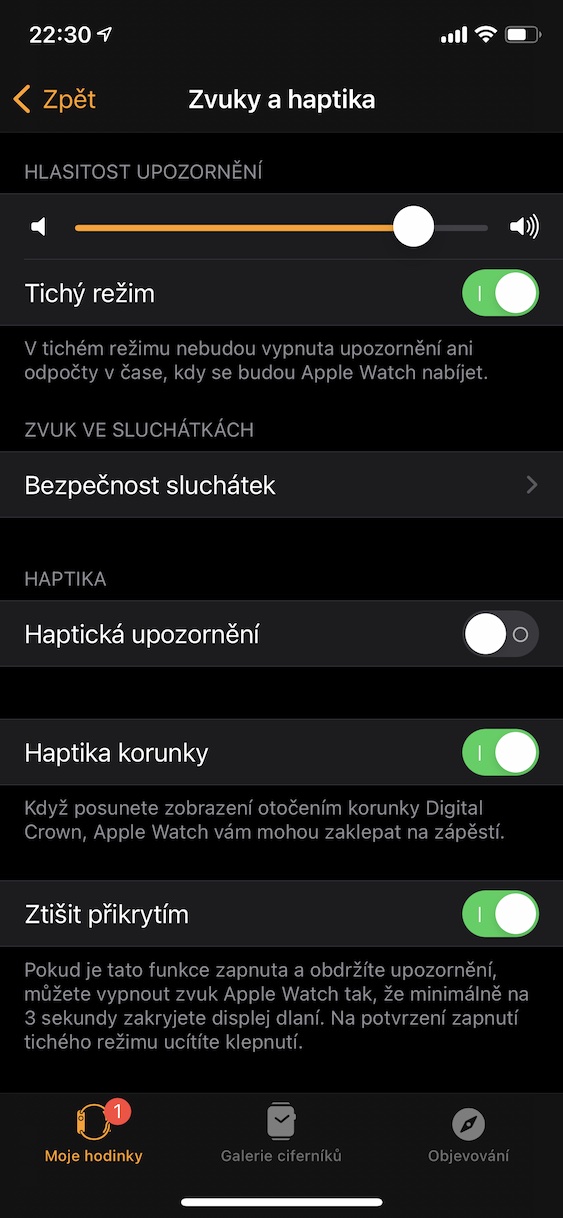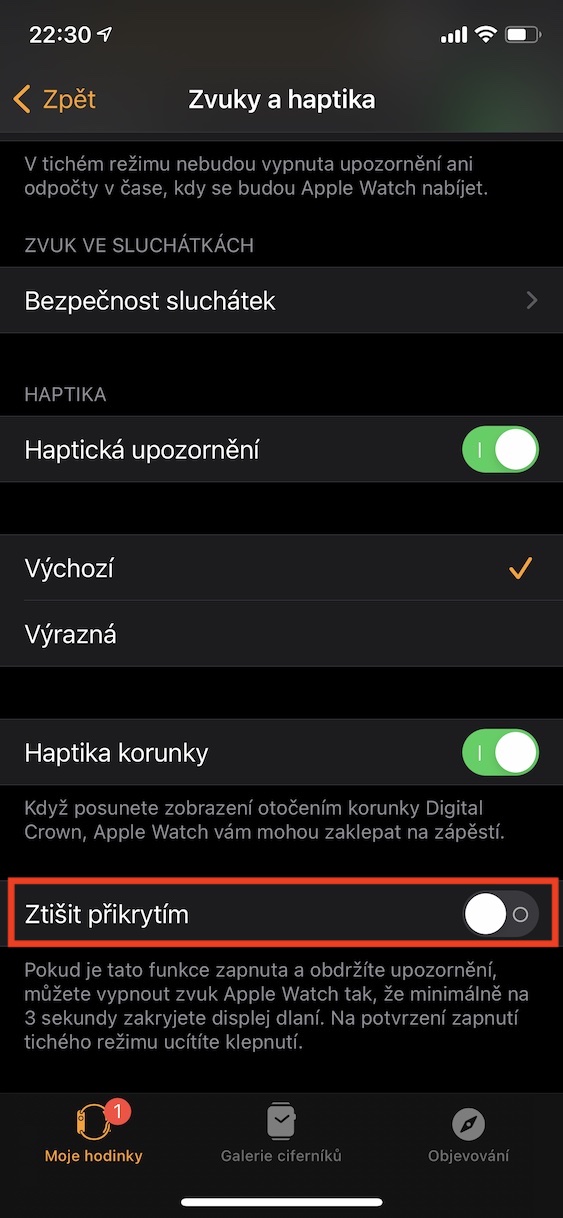Ang mga relo ng Apple ay literal na puno ng lahat ng uri ng mga sensor at function na magugustuhan ng mga regular na user at mga taong may ilang partikular na problema sa kalusugan. Gayunpaman, dahil marahil ito ang pinakapersonal na device mula sa portfolio ng Apple, kadalasang ginagamit ito ng karamihan sa mga user bilang isang notifier. Gayunpaman, kung mayroon kang isang malaking bilang ng mga abiso, maaari kang maging kontra-produktibo sa ilalim ng presyon ng lahat ng uri ng impormasyon, at ang iyong tingin ay patuloy na lilipat sa iyong pulso. Kung interesado ka sa kung paano hindi maging alipin sa relo o mga abiso, tutulungan ka ng artikulong ito.
Maaaring ito ay interesado ka

Hindi lahat ng app ay kailangang ipaalam sa iyo
Ang pinakamadaling paraan para i-disable ang lahat ng vibrations at tunog sa iyong relo ay ang pag-activate ng Do Not Disturb mode. Gayunpaman, hindi ito makakatulong kapag interesado ka lang sa mga mensahe mula sa iMessage at Signal, ngunit ayaw mong tumuon sa ibang mga application. Sa sitwasyong ito, kapaki-pakinabang na i-off ang mga notification sa relo para sa ilang partikular na application nang hiwalay. Ginagawa mo ito sa iyong iPhone pagkatapos itong buksan Panoorin, kung saan i-click mo lang ang seksyon Abiso. Eto na pataas na matatagpuan katutubong aplikasyon, kung saan maaari mong i-customize ang mga setting ng notification. sa ibaba pagkatapos ay makikita mo mga application ng third party s switch, na magagawa mo sa kanila huwag paganahin ang pag-mirror mula sa iPhone.
Ang mga relo ay maaari lamang maging personal
Kung nakatanggap ka ng notification sa iyong Apple Watch, maririnig ang isang tahimik ngunit kung minsan ay medyo kakaibang tunog. Gayunpaman, kung ililipat mo ang iyong Apple Watch sa silent mode, aabisuhan ka nito tungkol sa pagbabago sa notification center sa pamamagitan lamang ng pag-tap sa iyong pulso o pag-vibrate. Ang istilo ng notification na ito ay parehong maingat at hindi gaanong nakakagambala sa ilang mga user kaysa sa isang indikasyon ng audio. Ang pinakamadaling paraan upang i-activate ang silent mode ay ang direktang pagpapakita sa relo sentro ng kontrol, a i-activate mo lumipat Silent mode. Buksan ang Control Center sa pamamagitan ng pag-swipe pataas sa mukha ng relo. Maaari ding i-on ang silent mode Mga Setting -> Mga Tunog at Haptics sa Apple Watch, o sa Panoorin -> Mga tunog at haptic sa iPhone.
Gusto mo ba ng mga tunog o mas malinaw na vibrations?
Ang bawat tao'y may bahagyang naiibang karanasan sa mga nakakagambalang notification. Habang ang isang partikular na grupo ng mga tao ay naiinis sa pamamagitan ng tunog na mga indikasyon, ang ilan ay may eksaktong kabaligtaran. Maaari mong i-deactivate ang mga haptic na notification sa relo at i-on lamang ang mga audio, magagawa mo ito alinman sa application Watch o sa isang relo sa Mga setting, sa parehong mga kaso, ililipat ka sa seksyon Mga tunog at haptics. Upang i-deactivate patayin lumipat Haptic notification, at sa parehong oras ikaw huwag paganahin ang silent mode. Kung hindi, maaari mong itakda ang mga Haptic na notification mas malakas na tugon – check mo na lang Katangi-tangi.
Mabilis na i-mute
Wala akong kakilala na kahit minsan ay hindi nakatanggap ng notification sa paaralan o sa isang pulong o, sa pinakamasamang kaso, nakatanggap ng tawag sa telepono. Kung nagkataon na may nagpadala sa iyo ng mensahe at gusto mong i-mute ang iyong relo sa lalong madaling panahon, mayroong isang feature na tinatawag na Cover Mute para doon. Dito mo i-on ang v Panoorin -> Mga tunog at haptic, kung saan ang switch Ang mute ay isinaaktibo sa pamamagitan ng pagtatakip. Sa sandaling makatanggap ka ng notification at gusto mo itong i-mute, iyon na takpan ang display ng relo gamit ang iyong palad nang hindi bababa sa 3 segundo, pagkatapos ng matagumpay na pag-mute, aabisuhan ka ng relo sa pamamagitan ng pag-tap.